"Ach, co se k čertu! Můj iPhone uvízl." To je to, co můžete krémovat, když váš iPhone zamrzne v určité herní aplikaci nebo online sledování filmu.
Stejně jako mobilní telefony s Androidem vás iPhone někdy zblázní za to, že jste uvízli, přestože se rozšiřuje na 128 G ROM. Co byste dělali, když se dostanete do tohoto problému? Restartování iPhone je běžné řešení. Jak restartovat iPhone? Čti dál.

Restartujte Reset iPhone
Krok 1 Stiskněte a podržte tlačítko „Power“ nahoře (iPhone 4 / 4S / 5 / 5s / 5c) nebo na pravé straně (iPhone X / 8/7/6 / 6S / 6S Plus) po dobu tří sekund.
Krok 2 Posunutím tlačítka „slide to power off“ doprava vypnete.
Krok 3 Opakujte krok 1 po vypnutí iPhone pro restartování iPhone.
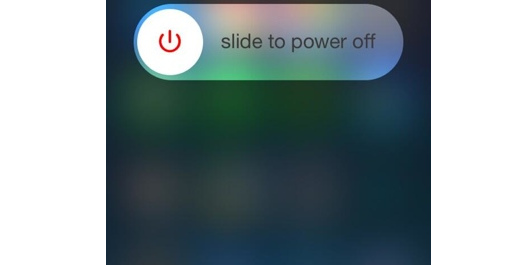
Snadné, že? Stačí tři kroky k restartování iPhone. Setkali jste se však s vážnějšími problémy? „Po vypnutí iPhone stiskem tlačítka restartuji iPhone, ale nefunguje to. Vidím pouze černou obrazovku. Dělá něco špatného?“ „Můj iPhone 5c se náhodně restartuje s neznámými kódy a přísahám, že nic neudělám. Kdo mi může pomoci?“ ... Takové otázky se můžete setkat, jak správně restartovat iPhone, abyste se vyhnuli výše uvedeným problémům?
1. Pokud přesně postupujete podle výše uvedených kroků, ale váš iPhone se jeví jako černá obrazovka. Připojte svůj iPhone k počítači pomocí kabelu USB a zkontrolujte, zda je váš iPhone bez napájení.
2. Pokud se obrazovka nabíjení do hodiny nezobrazí, zkontrolujte kabel USB a port USB a zkontrolujte, zda jsou v pořádku. Pokud jsou tyto nástroje v pořádku, můžete zkusit restartovat iPhone. Stiskněte a podržte tlačítka „Napájení“ a „Domů“ po dobu nejméně 10 sekund, dokud se na obrazovce iPhen nezobrazí logo Apple. Poté uvolněte obě tlačítka a počkejte několik sekund, než se váš iPhone restartuje.
➤ Vynutit restart v iPhone nevymaže veškerý obsah nebo nastavení ve vašem iPhone. Takže si nemusíte dělat starosti se ztrátou dat.
➤ Vynutit restartování iPhonu bude také fungovat, pokud tlačítka „Napájení“ vašeho iPhonu nepracují v metodě restartování „jednoduchých tří kroků“.
➤ Když se váš iPhone restartuje, zobrazí se neznámé kódy, pak můžete také restartovat iPhone tímto způsobem.
Přesto se někteří z vás mohou setkat s tímto problémem: „Můj iPhone se sám restartuje a zobrazuje pouze logo Apple, proč se to stalo a jak se s tím vypořádat?“ pro vyřešení tohoto dilematu budete možná muset resetovat svůj iPhone.
Krok 1 Připojte iPhone k počítači
Připojte iPhone k PC pomocí USB kabelu při spuštění iTunes.
Krok 2 Vstupte do režimu obnovy
Stiskněte současně tlačítka „Napájení“ a „Domů“, dokud se na iPhonu s černými obrazovkami nerozpozná obraz iTunes. Potom počkejte vteřiny, připomínka iTunes, že „Existuje problém s iPhonem„ XX “, který vyžaduje jeho aktualizaci nebo obnovení.“ se objeví v okně vašeho počítače. V tuto chvíli vaše iPhone se blíží k režimu zotavení.
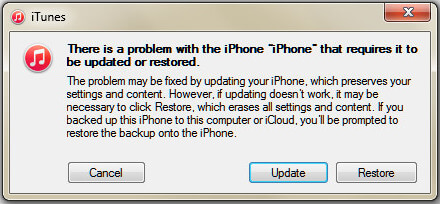
Krok 3 Aktualizujte nebo obnovte iPhone
Pokud se rozhodnete aktualizovat, iTunes automaticky přeinstaluje a aktualizuje váš iPhone na nejnovější verzi pro iOS. A vaše data a obsah na iPhone nebudou smazány. Takže předtím, než provedete tuto operaci, musíte zálohujte iPhone do počítače za prvé.
Pokud chcete obnovit váš iPhone, váš iPhone se resetuje na tovární nastavení, ale také aktualizuje váš iPhone. To znamená, že vaše data a obsah iPhone budou vymazány. Pokud jste již dříve provedli zálohu iPhone, je to pro vás v pořádku, protože budete moci obnovit iPhone ze zálohy iCloud nebo zálohy iTunes. Pokud ne, musíte být opatrní při výběru.
Tímto způsobem obnovíte tovární nastavení iPhonu a můžete iPhone restartovat do původního stavu, v jakém byl zakoupen. Takto můžete ukládat iPhone, když zapomenete přístupový kód pro iPhone.
Tvrdý reset iPhone se často používá, pokud restartování iPhone nefunguje. Může to však vést ke ztrátě dat pomocí nevhodných operací. Takže musíte být opatrní, abyste s tím zacházeli.
Obnovte nebo restartujte iPhone s podporou Apple
Po vyzkoušení výše uvedených způsobů zjistíte, že váš iPhone je uvězněn v následujících situacích, pak musíte jít do obchodu Apple a obrátit se na jejich profesionální personál o pomoc.